user's Guide
Table Of Contents
- Mise en route
- Découverte de votre ordinateur
- Connexion à un réseau
- Connexion à un réseau sans fil
- Connexion à un réseau filaire : LAN (certains produits uniquement)
- Utilisation des fonctions de divertissement
- Utilisation de la caméra
- Utilisation des fonctions audio
- Utilisation de la vidéo
- Connexion d’un périphérique Thunderbolt à l'aide d'un câble USB de type C (certains produits uniquem ...
- Connexion de périphériques vidéo à l'aide d'un câble HDMI (certains produits uniquement)
- Connexion de périphériques d'affichage numérique à l'aide d'un câble Dual-Mode DisplayPort (certains ...
- Détection et connexion des écrans sans fil compatibles Miracast (certains produits uniquement)
- Utilisation du transfert de données
- Navigation dans l'écran
- Gestion de l'alimentation
- Utilisation des modes veille et veille prolongée
- Arrêt (ou mise hors tension) de l'ordinateur
- Utilisation de l’icône Alimentation et des Options d’alimentation
- Fonctionnement sur batterie
- Utilisation de Fast Charge (certains produits uniquement)
- Affichage de la charge de la batterie
- Recherche d’informations sur la batterie dans HP Support Assistant (certains produits uniquement)
- Économie d'énergie de la batterie
- Identification des niveaux bas de batterie
- Résolution d'un niveau bas de batterie
- Batterie scellée en usine
- Fonctionnement sur l'alimentation externe
- Protection de l'ordinateur
- Protection de votre ordinateur et de vos informations
- Utilisation de mots de passe
- Utiliser Windows Hello (certains produits uniquement)
- Utilisation d'un logiciel de sécurité sur Internet
- Installation de mises à jour logicielles
- À l’aide de HP Device as a Service (certains produits uniquement)
- Protection de votre réseau sans fil
- Sauvegarde des applications logicielles et des données
- Utilisation d'un câble antivol en option (certains produits uniquement)
- Utilisation de Setup Utility (BIOS)
- Utilisation de HP PC Hardware Diagnostics
- Utilisation de l'interface HP PC Hardware Diagnostics Windows (certains produits uniquement)
- Utilisation de l'interface UEFI de diagnostic matériel de PC HP
- Utilisation des paramètres de l'interface UEFI de diagnostic matériel PC HP à distance (certains pro ...
- Sauvegarde, restauration et récupération
- Caractéristiques techniques
- Décharge électrostatique
- Accessibilité
- Index
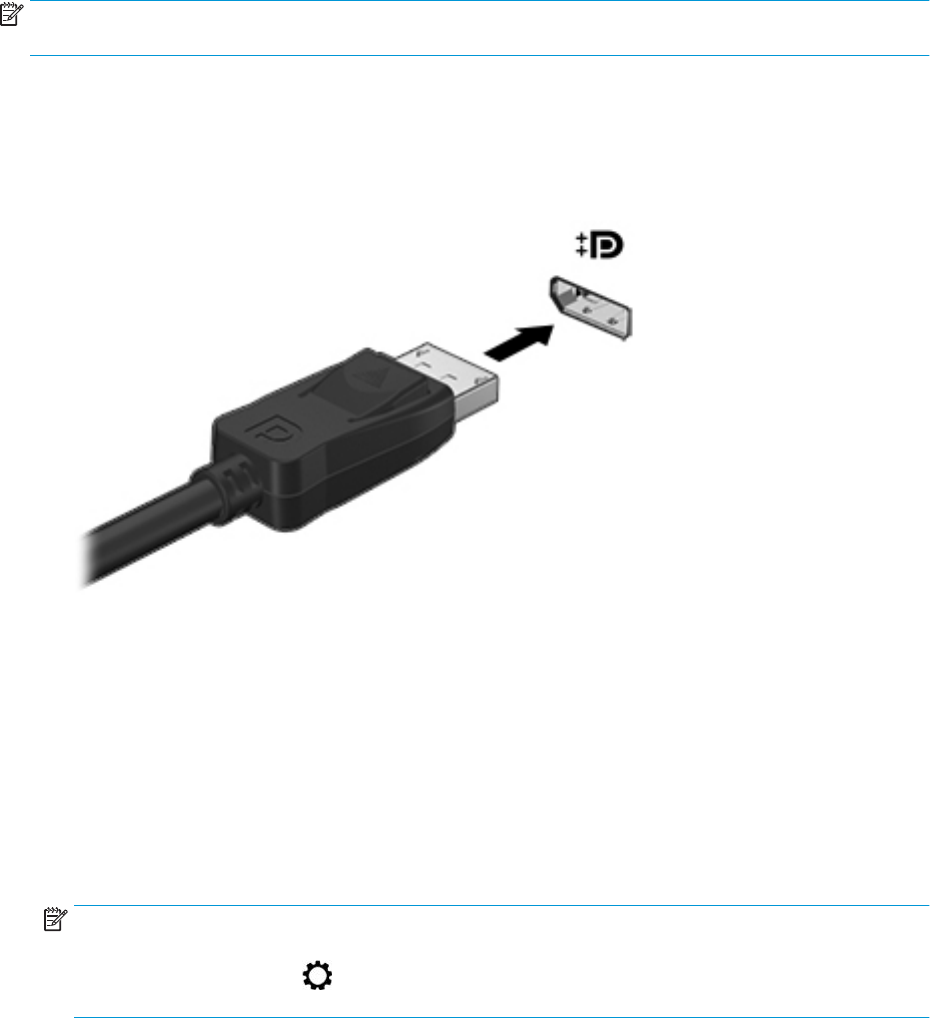
Pour réacheminer le son vers les haut-parleurs de l'ordinateur :
1. Cliquez avec le bouton droit sur l'icône Haut-parleurs dans la zone de notication, à l'extrémité droite
de la barre des tâches, puis sélectionnez Périphériques de lecture.
2. Dans l'onglet Lecture, sélectionnez Haut-parleurs.
3. Sélectionnez Par défaut, puis sélectionnez OK.
Connexion de périphériques d'aichage numérique à l'aide d'un câble Dual-Mode
DisplayPort (certains produits uniquement)
REMARQUE : Pour connecter un périphérique d'aichage numérique à votre ordinateur, vous avez besoin
d'un câble Dual-Mode DisplayPort (DP-DP) (vendu séparément).
Le connecteur Dual-Mode DisplayPort permet de connecter un périphérique d'aichage numérique, tel qu'un
moniteur ou un projecteur haute performance. Il ore de meilleures performances que le port de moniteur
VGA externe et améliore la connectivité numérique.
1. Connectez l'une des extrémités du câble Dual-Mode DisplayPort au connecteur Dual-Mode DisplayPort
de l'ordinateur.
2. Connectez l'autre extrémité du câble au périphérique d'aichage numérique.
3. Appuyez sur la touche f3 pour faire déler les quatre États d'aichage :
● Écran de l'ordinateur uniquement : aiche l'image de l'écran uniquement sur l'ordinateur.
● Dupliquer : aiche la même image de l'écran à la fois sur l'ordinateur et sur le périphérique
externe.
● Étendre : aiche l'image étendue à la fois sur l'ordinateur et sur le périphérique externe.
● Deuxième écran uniquement : aiche l'image de l'écran uniquement sur le périphérique externe.
Chaque fois que vous appuyez sur la touche f3, l'état de l'aichage change.
REMARQUE : Pour obtenir de meilleurs résultats, augmentez la résolution de l'écran du périphérique
externe, notamment si vous choisissez le mode Étendre, comme suit. Appuyez sur le bouton Démarrer,
puis sur l'icône Paramètres , puis sélectionnez Système. Sous aichage, sélectionnez la résolution
appropriée, puis sélectionnez Conserver les modications.
Utilisation de la vidéo 23










